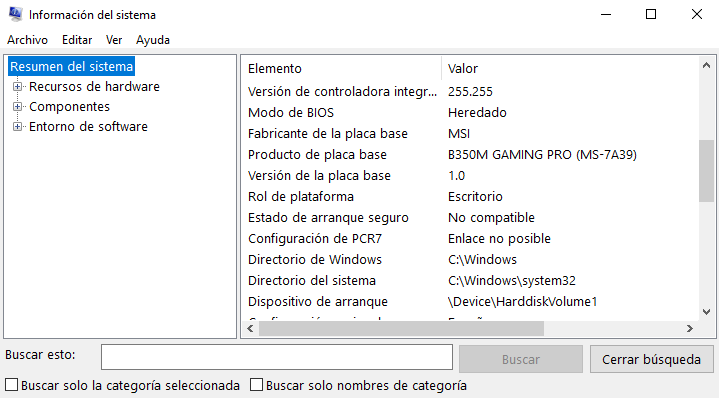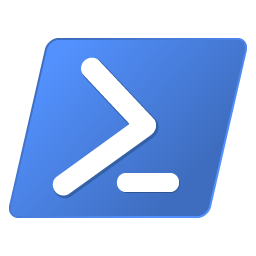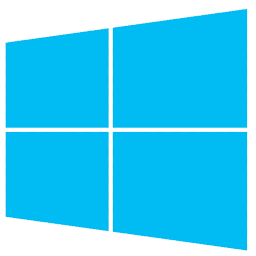El Arranque Seguro (Secure Boot) UEFI, es un Estándar creado para que nuestro Sistema sea más confiable y no pueda cargar software malintencionado. En este breve tutorial veremos cómo podemos consultar si está activado y cómo desactivarlo.
Qué es y Para qué sirve
El Arranque Seguro (Secure Boot) UEFI, es un Estándar que permite arrancar un equipo con el software de confianza del fabricante OEM (Original Equipment Manufacturer).
El Arranque Seguro (Secure Boot) no sólo comprueba que el Sistema Operativo sea confiable sino también otro tipo de Software, desde cualquier controlador de firmware UEFI (ROM) y todo el Software de Arranque.
En el caso de que todas las firmas del software sean correctas, el equipo se inicia y el firmware nos dará acceso al Sistema Operativo. Para obtener más información sobre el Arranque Seguro podemos acceder a la página Oficial de Microsoft haciendo clic aquí.
¿Pero qué es OEM?
Para entenderlo de una forma más sencilla tomemos como ejemplo a Microsoft, que sería OEM y su Sistema Operativo Windows 10 es uno de los productos fabricado por ellos.
Microsoft vende su producto (Windows 10) totalmente personalizable a diferentes compañías (HP, Acer, Samsumg, MSI, Lenovo, Dell, etc … ) por lo que estas compañías son Revendedores de su Producto (VAR). A su vez estas compañías modifican el Sistema Operativo Windows y lo hacen compatible con sus productos (portátiles, ordenadores de sobremesa, etc …), lo que hace que el Sistema Operativo Windows 10 sea denominado OEM.
Si disponemos de un Sistema Operativo OEM en un ordenador portátil, este se identifica con su hardware y será incluido en la BIOS/UEFI de este. Esto significa que su clave no podrá ser utilizada en otro sistema ya está vinculado a ese Hardware. Recuerda que si eres propietario de un Sistema Operativo OEM, tan sólo recibes soporte del fabricante del Hardware donde está instalado (HP, Dell, etc …)
¿Cómo consulto el Tipo de Licencia?
Para consultar que tipo de licencia tenemos instalada podemos abrir el Símbolo del Sistema o PowerShell y ejecutar el comando SLMGR (Microsoft Software Licensing Management):
- slmgr /dli, muestra el tipo de Sistema Operativo y parcialmente la Licencia que tiene activada.
- slmgr /dlv, muestra con mayor detalle el tipo de licencia que tenemos activada.
- slmgr /upk, elimina la licencia que tengamos.
- slmgr /ipk ##### – ##### – ##### – ##### – #####, activa la licencia.
También podemos activar Windows con la combinación de teclas:
- Windows+I -> Actualización y Seguridad -> Activación
- Windows+R -> slui
YA hemos visto el tipo de licencias OEM, pero también existe la licencia RETAIL, que irá ligada a una cuenta de Microsoft y tan sólo puede ser activada cuando iniciemos sesión con nuestra cuenta.
Si necesitamos activar Windows ya sea porque estemos realizando pruebas o test, lo podemos hacer de forma gratuita utilizando KMS. (Para ello tendremos que desactivar el antivirus Defender de Windows).
Consultar si Secure Boot está activado
Una forma sencilla para comprobar si nuestro Sistema permite el Arranque Seguro sin entrar a nuestra BIOS/UEFI, es hacerlo desde de Windows de la siguiente forma:
- Con la herramientas
Información del Sistemao ejecutando Win+R -> msinfo32. Una vez en la herramienta buscamos la opción «Secure Boot State«.Si nuestro sistema Operativo está en Español buscamos «Estado de arranque seguro«. Sino nuestro firmware no es compatible nos mostrará «No compatible«.
- Desde
PowerShellpodemos ejecutar el cmdlet «Confirm-SecureBootUEFI«. Los cmdlet son scripts que nos permiten ejecutar una función y en este caso lo que hace es comprobar si disponemos del Modo Seguro y si este ha sido activado/desactivado.
En caso de estar activado obtenemos el booleano True (1) y False (0) en de lo contrario. Si obtenemos el error «cmdlet no compatible con esta plataforma» ó «Cmdlet not supported on this platform» puede ser por 2 razones:
- Nuestra BIOS no tiene habilitado UEFI.
- Nuestro BIOS/UEFI no permite el Arranque Seguro (Secure Boot)
Cómo activarlo o desactivarlo
En caso de que nuestro Sistema sea compatible con el Arranque Seguro y necesitemos activarlo/desactivarlo, no nos va a quedar otra que acceder a nuestra BIOS/UEFI.
Windows 11 y Secure Boot
A tener en cuenta que el Sistema Operativo Windows 11 requiere para funcionar además del TPM 2.0, el Arranque Seguro (Secure Boot). Esto se debe a que Windows 11 está construido desde 3 premisas: Seguridad, fiabilidad y compatibilidad. Por lo que nuestro sistema no se vería comprometido utilizando estos estándares de Seguridad.